站搜网 Win10 频道5月5日消息,微软推送了Windows10 PC预览版快速通道16188,和之前几个版本不一样的是,这个版本中报很很多新功能。Edge:PDF表格填写PDF手写笔记:Edge一直以来都支持在网页上直接手写笔迹,这一功能终于支持了PDF格式,用户在浏览PDF文件的时候可以点击工具栏的笔记按钮直接使用笔或者打字在PDF上面记笔记
站搜网 Win10 频道5月5日消息,微软推送了Windows10 PC预览版快速通道16188,和之前几个版本不一样的是,这个版本中报很很多新功能。
Edge:
PDF表格填写


PDF手写笔记:Edge一直以来都支持在网页上直接手写笔迹,这一功能终于支持了PDF格式,用户在浏览PDF文件的时候可以点击工具栏的笔记按钮直接使用笔或者打字在PDF上面记笔记。
PDF目录支持
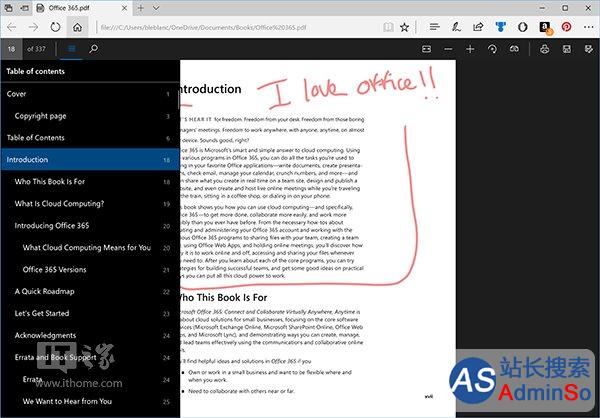
高级浏览选项:用户可以旋转PDF页面,或者进行PDF页面单双列显示切换。
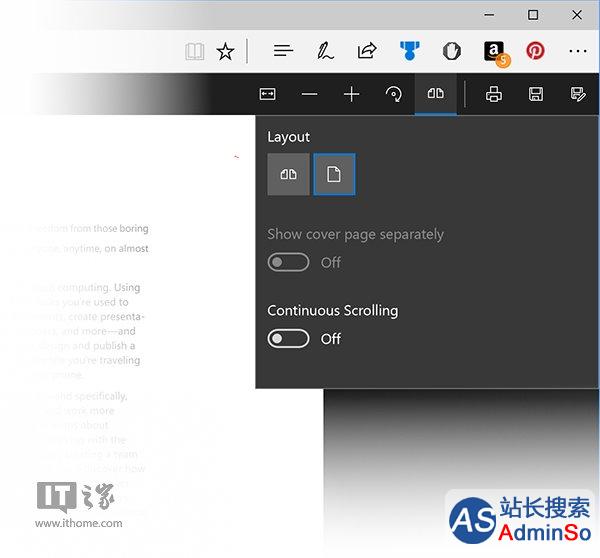
企业用户安全特性:
Windows Defender应用保护:如微软在九月时的Edge博客中宣布的,企业用户可以在Edge中使用应用保护功能,来开启隔离式浏览,杜绝一切病毒和零日漏洞。需要开启这个功能的用户只需要在添加功能里面勾选Windows Defender Application并且重启电脑,就可以在Edge里面开启带有应用保护的新页面了。


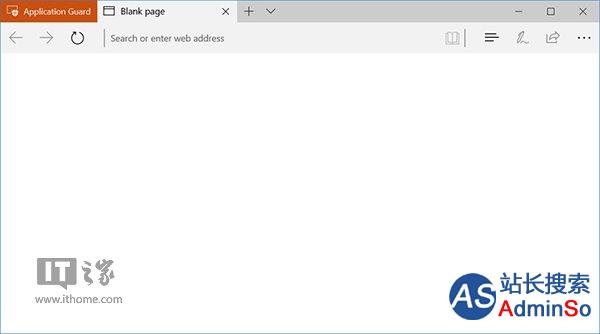
设置应用:
系统更新中的Windows Insider项目的图标更新为忍者猫图标


小娜设置页面现已集成在设置应用中

全新的屏幕放大设置页面:为了让有视力缺陷和其他正常人都能更便捷地使用屏幕放大镜,微软更新了放大镜的设置页面,并且添加了新功能。
选择跟随旁白对话框后,放大镜所显示屏幕会自动跟随旁白正在读的区域而移动。
我们在设置界面列出来了所有的放大镜快捷键以便用户查阅。
同时按下Win+Ctrl可以使用鼠标滚轮来缩放屏幕。
在系统任意界面都可以同时按下Ctrl+Win+M来快速开启放大镜。
设置页面中添加了放大镜模式选择。
设置页面中添加了放大程度选择。
新的升级体验:
基于用户反馈,我们把系统升级的推送通知界面升级成为了可交互式通知。
新版本中修复的问题:
我们修复了中文输入法在有些应用中不显示候选词的问题。
我们修复了当你点击Ink工作区中任何推荐应用后文件管理器会崩溃并且重启的问题。
现在用户可以用过双击通知区域的Windows Defender图标来打开Windows Defender。
小娜跨设备推送通知交互功能现已默认开启。
64位的本地化Windows 10预览版中的本地化应用现已可用,我们相信这也同时解决了很多Win32应用中无法点击保存按钮的问题。
我们修复了最近预览版中的通知中心不稳定问题。
我们修复了中文输入法在特定应用中输入“hu”开头的拼音会导致候选词出现缓慢的问题。
已知问题:
非英文的系统,设置应用中系统恢复选项无法使用。
有些用户会遇到“我们取消了一个更新,如果有可用更新,请继续尝试”的问题。
Surface 3设备如果有SD卡插入会导致升级失败。
开启设置中的系统升级页面可能导致设置应用闪退,重新打开即可。
设置应用中的的锁屏设置页面可能导致设置应用闪退。
Outlook 2016可能会卡在读取垃圾邮件的页面,我们正在调查。
你的电脑可能会卡在关机界面。
有时候开始界面会无法打开,但是再试一次就可以打开。
标签: 微软 Win10 RS3 16188 快速 预览 推送
声明:本文内容来源自网络,文字、图片等素材版权属于原作者,平台转载素材出于传递更多信息,文章内容仅供参考与学习,切勿作为商业目的使用。如果侵害了您的合法权益,请您及时与我们联系,我们会在第一时间进行处理!我们尊重版权,也致力于保护版权,站搜网感谢您的分享!






